Belki de modern PC ekranları yanmaya eğilimli olmadığından, ekran koruyucular Windows 10'da varsayılan olarak etkin değildir.
Bilgisayar ekranlarının artık fosfor yanmalarını önlemek için ekran koruyucu bir yazılıma ihtiyaç duymadıkları doğru, ancak bilgisayardan uzak olduklarında ekrandaki asıl içeriği gizlemek için ekran koruyucular kullanmayı tercih eden kullanıcılar var.

Ekran koruyucular, Windows 10'da bulunmaktadır, ancak bunlar kolayca erişilebilir değildir. Kişiselleştirme penceresi Windows 10'dan düşürüldüğünden, ekran koruyucuları değiştirmek için şimdi birkaç tıklama daha gerekiyor.
Windows 10 yeni ekran koruyucularla gelmiyor. Boşalır, kabarcıklar, gizemli görüntüler, fotoğraflar, şeritler ve 3B metin ekranı koruyucular kutudan çıkar. Fotoğraflar ekran koruyucu, kendi resimlerinizi ekran koruyucu olarak görüntülemek için kullanılabilir. Ayrıntılar için Windows 10 kılavuzunda resimlerinizi ekran koruyucu olarak nasıl kullanacağımıza bakın.
Ekran koruyucuyu etkinleştirmek veya mevcut ekran koruyucuyu değiştirmek istiyorsanız, Ekran Koruyucu Ayarları iletişim kutusunu açmanız gerekir. Bu kılavuzda, Ekran Koruyucu Ayarları iletişim kutusuna nasıl erişeceğinizi ve Windows 10'da ekran koruyucuyu nasıl değiştireceğimizi göreceğiz.
Windows 10'da ekran koruyucuyu değiştirme
Windows 10'da ekran koruyucuyu değiştirmek için aşağıdaki talimatları uygulayın.
Adım 1: Ayarlar uygulamasını açın. Kişiselleştirme > Ekranı kilitle'ye gidin.
Adım 2: Ekran koruyucu ayarları bağlantısını görmek için aşağı kaydırın. Ekran Ayarları diyalog penceresini açmak için aynı tıklayın.

İpucu: Windows 10'un son sürümlerinde Başlat / görev çubuğu arama alanına "ekran koruyucuyu değiştir" yazıp ardından Ekran Koruyucu Ayarları iletişim kutusunu hızlı bir şekilde açmak için Enter tuşuna basabilirsiniz.
Adım 3: Ekran koruyucu açılır kutusundan, ayarlamak istediğiniz bir ekran koruyucu seçin, ekran koruyucu başlamadan önce ideal zamanı seçin ve ardından Uygula düğmesine tıklayın.
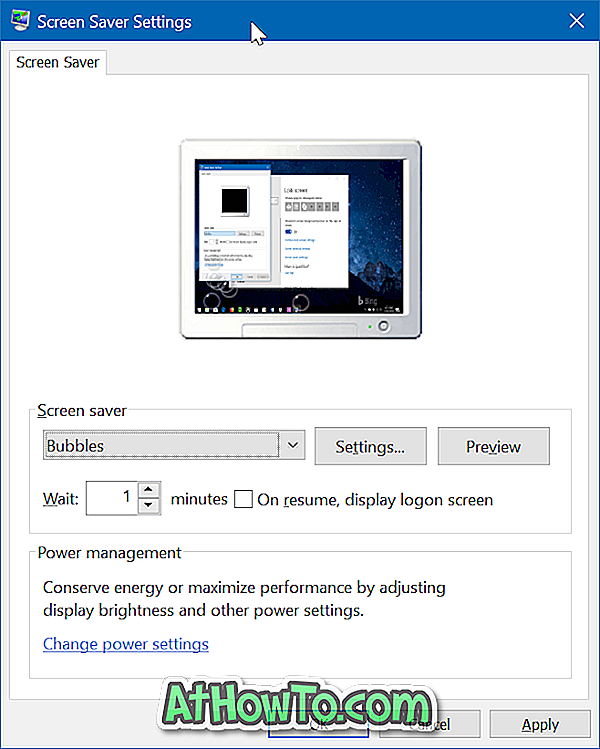
Uygulamadan önce bir ekran koruyucu önizlemesini görmek istiyorsanız, bir ekran koruyucu seçin ve ardından Önizleme düğmesini tıklayın. Önizlemeyi kapatmak için fare imlecini hareket ettirin.
Yalnızca birkaç ekran koruyucunun özelleştirilebilir olduğunu unutmayın. Bir ekran koruyucuyu seçtikten sonra, seçilen ekran koruyucunun varsayılan ayarlarını değiştirmek için Ayarlar düğmesine tıklayın. Özelleştirmeden sonra tekrar Uygula'yı tıklayın.
Bir ekran koruyucuyu masaüstü arka planı olarak ayarlama, ilginizi çekebilir.














